通过对上篇内容的学习,我们完成了场景的制作,接下来要为场景中的元素设置动画效果,从而让画面效果更丰富。
上一篇教程回顾:AE怎样做电闪雷鸣的效果(五)场景制作
5.设置动画
由于截图显示动画效果不是特别明显,因此这里就不再提供静帧截图,读者根据步骤设置完参数后,可以拖动时间指示标预览动画。
01 首先制作地面 闪光效果,这里通过对“地面亮”层的不透明度属性添加随机变化表达式来实现。选中“地面亮”层,按T键展开Opacity (不透明度)属性,并调整参数值为“50%”,如图所示。

02 按住Alt键的同 时单击Opacity前的码表按钮固,为不透明度属性添加表达式,并输入“wiggle(8,50)”,如图所示。

表达式的添加方法在前面有介绍过,这里就不再多赘述。本例中wiggle是一个控制数值在一定范围内随机变化的函数。括号中的两个值,第一个代表频率,第二个代表振幅,对应本例就是不透明度每秒变化8次,每次变化的最大值是50。
※NOTE
振幅的单位与添加的表达式的参数相同,本例中50代表50%透明度。
上一步骤中将不透明度设置为50%,这里又设置透明产生50%幅度的抖动,这样透明度可以产生0~100%的随机变化。
设置完毕后,可以看到地面已经产生了亮度变化。接下来的动画主要是通过抖动表达式和关键帧变化产生。
03 这一步设置光柱闪动效果,这里通过对两个“光柱”层的不透明度属性分别设置随机变化表达式来实现。设置“光柱1”层的不透明度表达式为“wiggle(8.50)”; 设置“光柱2”层的不透明度表达式为“wiggle(5,50)” ,如图所示。

下面设置闪电变化效果,这里通过对Advanced Lightning特效的Conducitivity State (传导状态)属性分别设置关键帧来实现。
04 在“闪电1”层的时间线“00:00:00:00” 和“00:00:10:00” 处设置关键帧并设置Conducitivity State参 数值分别为“0.0” 和“30.0” ;设置“闪电2” 层的关键帧,在“00:00:00:00”和“ 00:00:10:00”处设置Conducitivity State参数值分别为“2.8” 和“40.0”,如图所示。这时播放预览动画便可以看到闪电已经产生了随机变化效果。

05 设置地面光线向上流动并随机变化的效果,这里通过对Fractal Noise特效的噪波位移与随机变化分别设置关键帧来实现。
展开“地面流光”层的Fractal Noise特效属性,对Transform属 性下的Offset Turbulence(偏移紊乱)设置关键帧,在00:00:00:00和 00:00: 10:00处分别设置数值为( 400.0, 245.0)和( 400.0, 100.0) ,播放预览动画可以看到光线产生了向上流动的效果;设置Evolution(生长)的关键帧,在“00:00:00:00” 和“00:00: 10:00” 处分别设置数值为“0x0.0”和“0x 200.0″,如图所示。

再次播放预览动画可以看到,光线在向上流动的同时也产生了随机变化效果。至此,元素动画设置完毕,静帧截图如图所示。
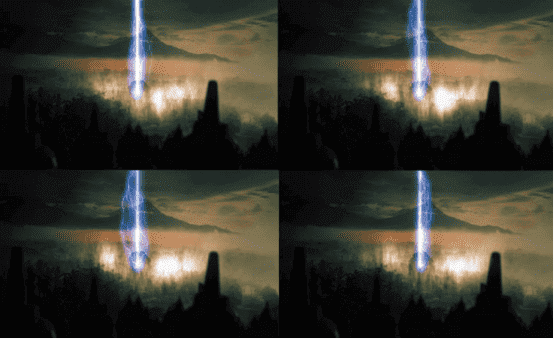
由于本例的背景是一幅图片,因此背景是静止的且没有变化,这样就影响了最终效果。下面我们对整个场景制作运动效果。该效果可以通过空物体绑定父子关系来实现。
06 在时间线窗口的空白处单击鼠标右键,在弹出的快捷菜单中选择New>NullObject[新建>空物体] 命令,新建-一个空物体,并命名为“绑定运动”,如图所示。
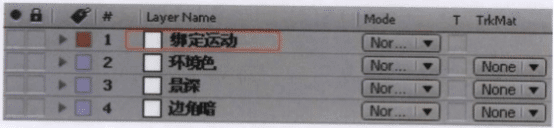
07 选择“绑定运动”层,按P键展开Position属性,添加表达式,输入”wiggle(3,20)” ,使空物体的位置产生每秒3次,每次20像素的随机移动,如图所示。

08 选中除空物体(“绑定运动”层)外的所有层,将父层(层选项)设置为空物体,让空物体带动所有层运动,如图所示。
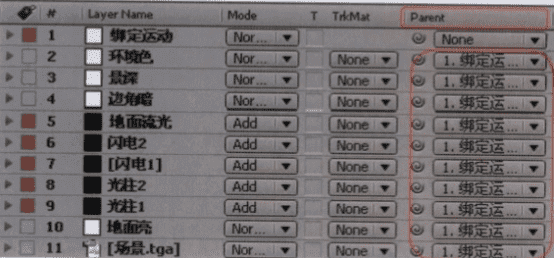
由于所有元素的层都会随空物体移动,因此合成窗口中的边缘部分会透明显示,如图所示。

09 下面对合成进行裁切,去除边缘透明部分。
启用合成窗口下面的兴趣框按钮,在合成窗口中用鼠标拖曳出需要保留的部分,如图所示。
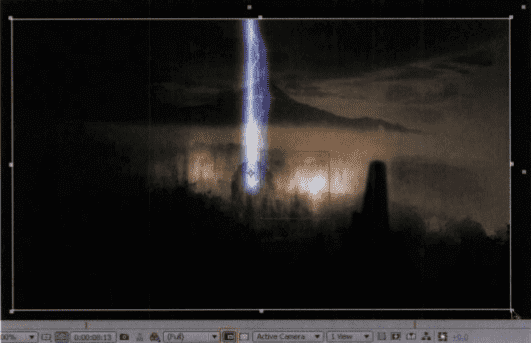
兴趣框设置完成后,执行菜单栏中的Composition > Crop Comp To Region Of Interest [合成>裁切合成到兴趣框大小]命令,裁切完成后的合成显示效果如图所示。

10 最后启用运动模糊,让动画更真实。启用所有层的运动模糊开关,如图所示。
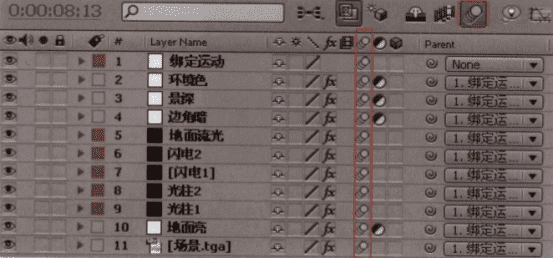
如果时间线没有显示运动模糊按钮,则按F4键可以显示切换开关。最终的动画显示效果如图所示。
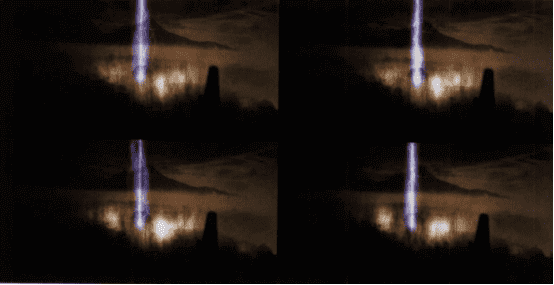
至此,本次教程的内容就全部结束了。








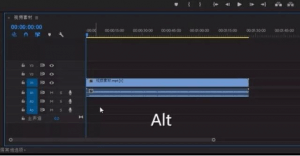

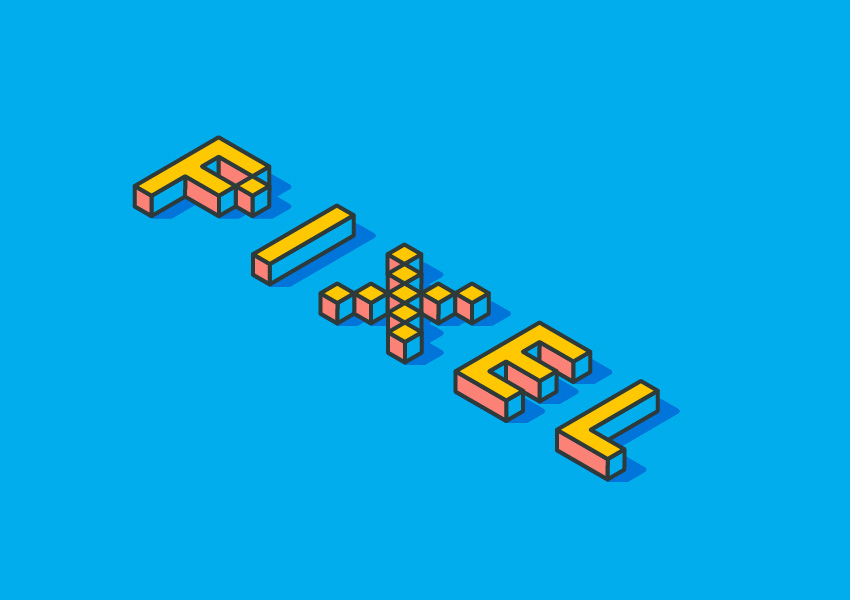

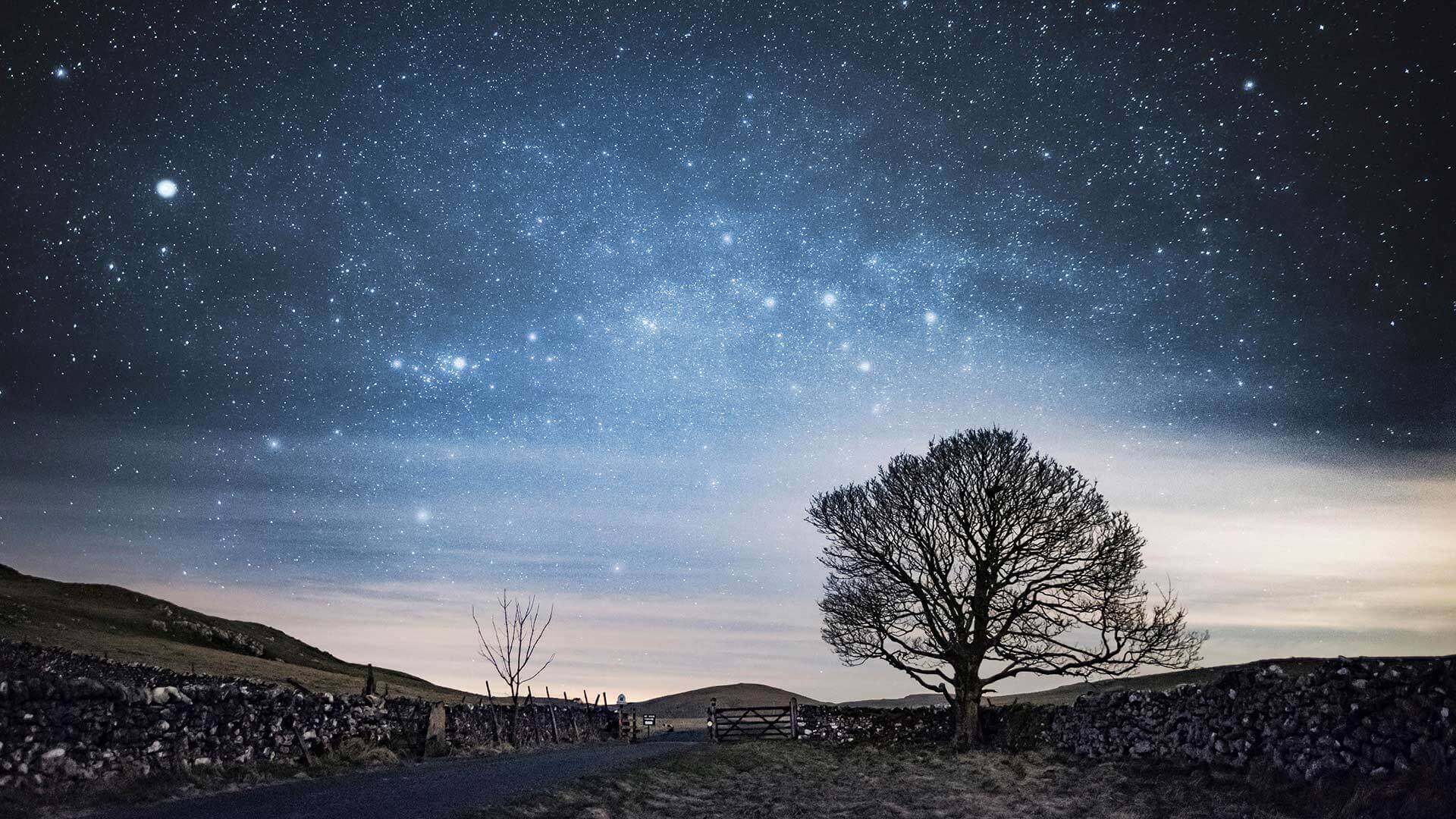



暂无评论内容